
맥북 에어에 맞는 허브를 사용해봤습니다 - ANKER 7 in 1 허브 개봉기
닉네임뭐로함
·2021. 6. 20. 02:58

필자가 이번 기회에 컴퓨터를 바꿔야지 하면서 Apple의 제품으로 싹 교체했습니다. 태블릿부터 PC까지 참 많이도 바꾸냐고 지출도 꽤나 컸습니다. 그러면서도 액세서리에는 꾸준히 투자한다고 생각하는데 잘한 건가 가끔 의문이 들 때가 있습니다.
리뷰하려고 찍어둔 사진도 많고... 한번 작업을 시작하면 꽤 오랫동안 컴퓨터를 사용하는데 충전하면서 이것저것 연결하기엔 맥북의 USB 단자가 2개밖에 없어서 한계가 생기더라고요. 외장 SSD도 연결하고 충전기도 꽂고. 필요에 따라 HDMI까지 연결하려면 턱없이 부족한 포트를 확장할 겸해서 구매했습니다. 사실 그냥 특가라고 하길래 산 것도 있습니다.
분명 MacBook Air의 리뷰를 먼저 진행하긴 해야 되는데 준비하는 시간이 좀 걸리다 보니 미뤄지고 있습니다. iMac 24형도 해야 되는데 직장에 블로그 두 마리 토끼 다 잡기는 어려워서 시간이 걸릴 듯싶어 허브를 먼저 진행했습니다.
※ 직접 구매 후 작성하였으며 후기 작성에 있어 특별히 제공받았거나 해준 사람은 없었습니다.
※ 제품 리뷰에 사용된 기기는 MacBook Air(2020년형, M1)이며, 일부 기기에선 호환되지 않을 수 있으므로 구매에 앞서 참고 바랍니다.
※ iPad 제품군이나 iMac(iMac 24형에서 확인함)에선 사용할 수 없습니다. 전자의 경우 포트가 1개만 있어서 사용 불가며, 후자는 포트가 세로로 배치되어 있어서 가로로 배치되어 있는 해당 제품(iMac 24형)은 사용이 불가합니다.

Anker의 제품은 전반적으로 디자인이 깔끔합니다. Apple 제품에 사용할 수 있는 액세서리(케이블 등)를 꽤 오랫동안 만든 것도 있고, 디자인도 MacBook 등에 맞게 제작한 점도 꼽을 수 있습니다.
제조년월이 1년이 조금 넘은 제품이 왔지만 배터리가 탑재된거도 아니고, 1년이란 기간 동안 제품이 크게 변경되어 출시한 것도 아니고 무엇보다 저렴하니까! 샀습니다. 3만 원대 초중반쯤 구매했는데 알리에서 구매해서 한참 기다리는 시간을 생각하면 충분히 저렴하게 샀다고 생각해봅니다.
팁: Apple M1 및 Intel CPU가 탑재된 모델에서 사용 가능합니다. 단, M1 CPU를 탑재한 기기의 경우 화면 출력에 일부 제한이 있을 수 있습니다.
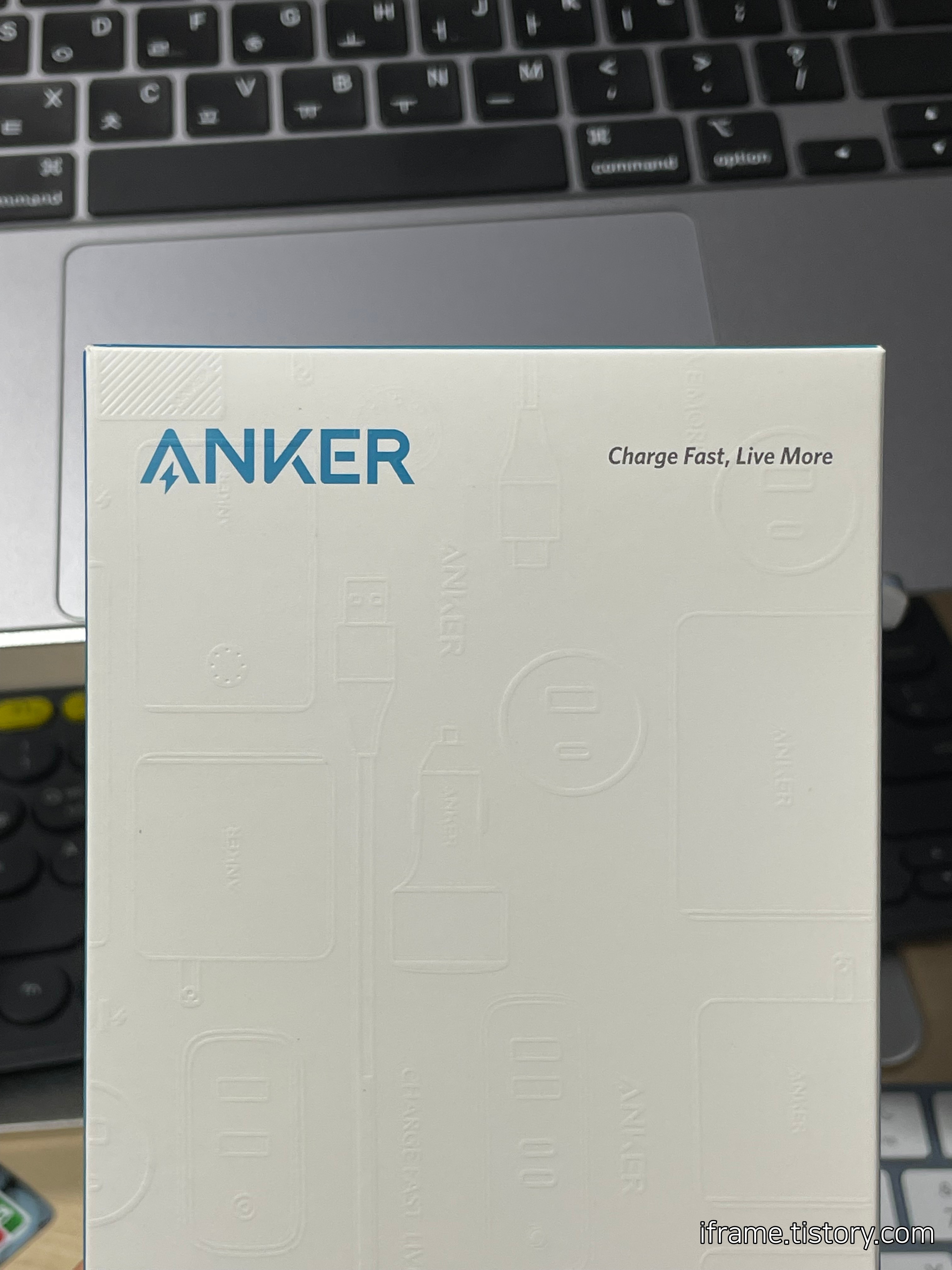
박스에는 그림이 양각되어 있어서 심심하지 않는 디자인을 보여줍니다. 어차피 포장 박스는 분리수거장으로 보낼 테니 크게 신경 쓸 필요는 없을진 모르겠지만 깔끔한 디자인은 깔 이유가 없긴 합니다.

가품을 생각보다 쉽게 볼 수 있는 요즘 시대엔 샤** 같은 제조사에서도 사용하는 정품 확인 라벨로, 즉석 복권처럼 스크레치를 긁어서 코드를 확인할 수 있는 형태입니다. 스크래치를 긁어보면 QR코드를 볼 수 있으며 휴대폰 카메라 등으로 스캔해보면 정품 여부를 확인할 수 있습니다. 16자리의 숫자 코드도 같이 적혀있긴 하나 직접 입력하지 않아도 돼서 편합니다.
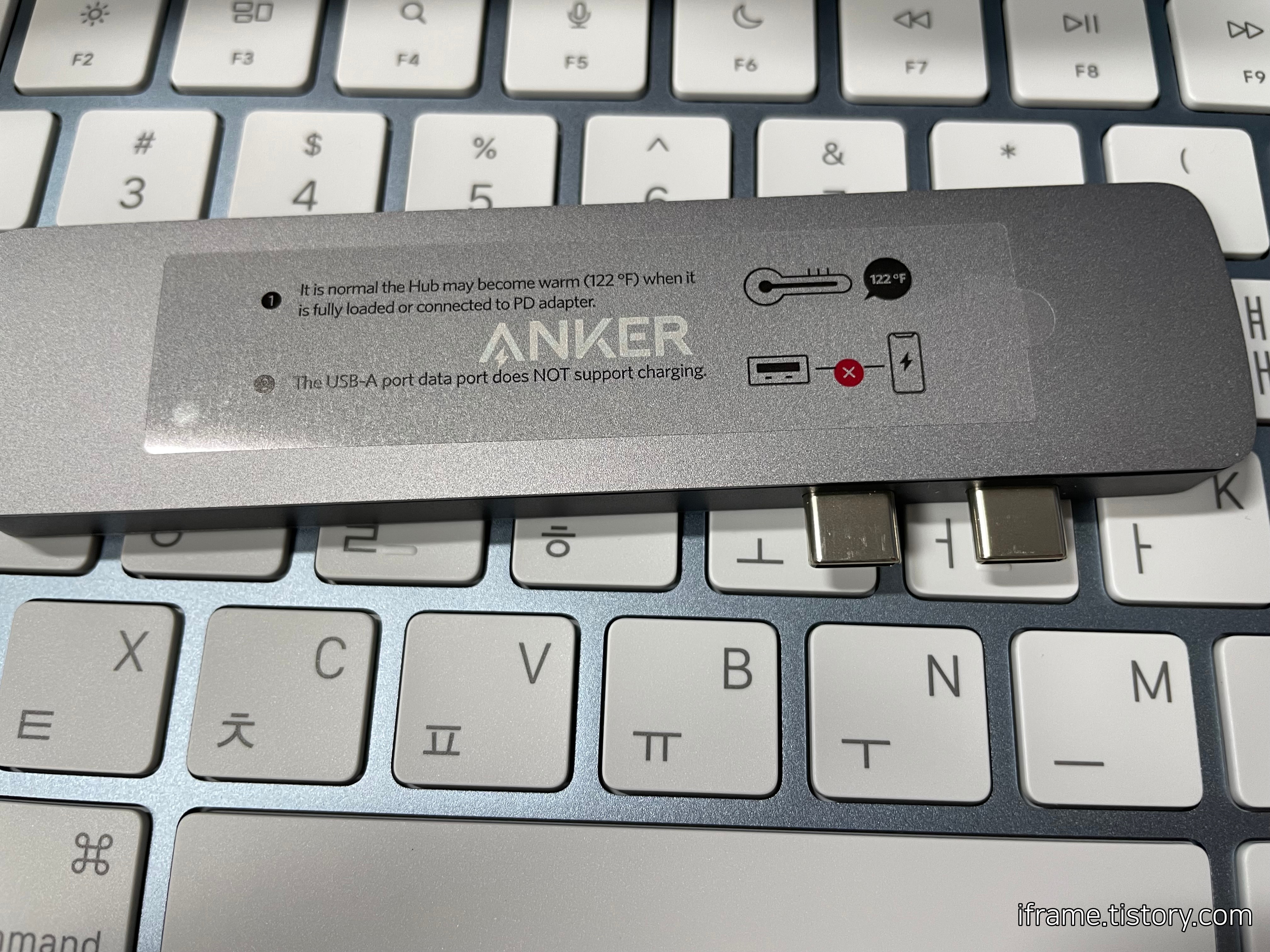
제품은 MacBook에서 사용하는 알루미늄 소재를 적용하여 일체감 있는 디자인을 보여줍니다. 또한 스페이스 그레이 색상으로 주문했는데 해당 색상을 사용하고 있는 필자의 MacBook Air와 어느 정도 매칭이 되는 색상으로 통일감을 줍니다.
주의 사항은 허브가 완전히 로드되거나 PD(Power Delivery) 어댑터를 연결하였을 때 제품의 온도가 올라가는 현상은 정상이라는 점과 USB-A 포트는 데이터 전송만 하지 충전을 지원하지 않는다는 내용이 담겨 있습니다. iPhone이나 기타 기기를 충전하고 싶다면 C to Lighting 케이블 등을 구매하여 기기에 직접 연결하는 게 낫긴 하겠지만 노트북의 배터리를 보조배터리처럼 사용하기엔....
허브는 포트 2개를 한번에 연결하려 사용하는 것으로 하나만 연결하는 게 물리적으로 가능할지는 모르겠지만 하나만 연결해서 사용하는 제품은 아닙니다. 데이터 전송이나 충전 등을 하기 위해서 포트를 2개를 사용하는 것이라고 볼 수 있겠네요.
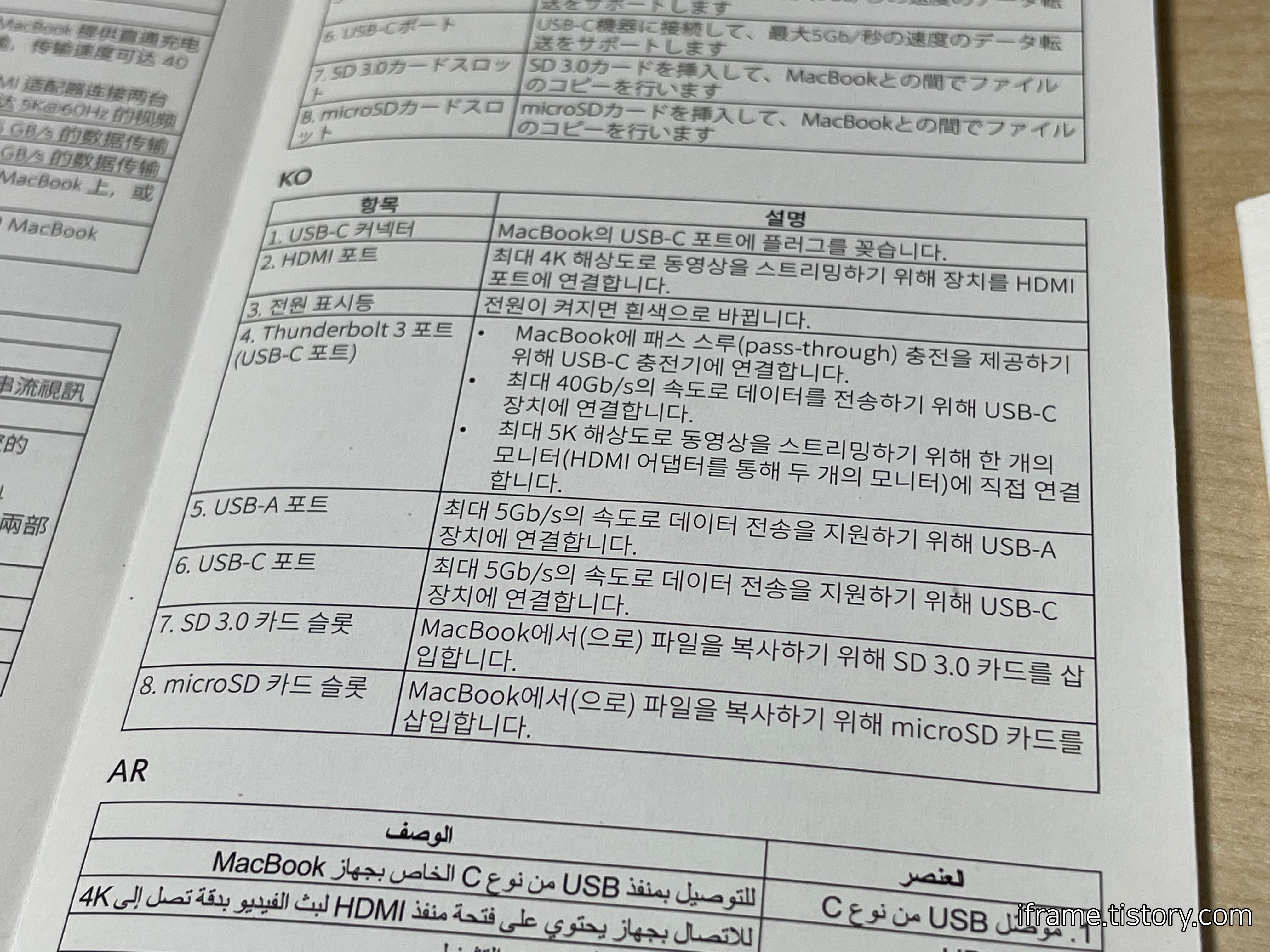
제품의 사용 설명서에서 한국어 파트가 있길래 찍어봤습니다. 최대 4K 해상도로 출력 가능한 HDMI 포트가 탑재되어 있는데 최대 30 fps까지 지원되는 듯싶습니다. 만약 60 fps를 원하면 Thunderbolt 포트에 연결하면 될 것 같긴 하지만은... 그걸 지원하는 모니터가 너무 비싸서 테스트를 해보질 못했습니다. iMac이 모니터처럼 활용이 가능하다면 테스트를 해보겠지만 그럴 일이 없어 필자가 직접 해볼 수 없는 점 양해 부탁드립니다.
Thunderbolt 3가 지원되며 이 포트를 통해 충전도 할 수 있습니다. 사실 그쪽 포트로 충전하는 게 맞겠지요. 타사의 PD 충전기로 충전을 해보진 않았지만 MacBook Air에 동봉된 충전기로 충전했을 때는 아주 잘 됐습니다. 사실 안되면 AS 요청을 해야겠지만 그럴 필요가 없지요.
그 밖에도 USB-A 포트가 있어 기존에 사용하던 액세서리(마우스 수신기나 USB 등)를 활용할 수 있고, 사진을 주로 편집하는 사용자에겐 꼭 필요할 수 있는 SD 슬롯도 있어서 별도의 리더기를 구매하시지 않아도 됩니다. USB 3.x를 지원하는 메모리카드 리더기의 가격이 최저가(택배비 포함) 1만 원 가까이 되는 점을 생각한다면 굳이 따로 사실 필요 없이 하나로 활용 가능한 건 충분한 강점이라 생각합니다.
USB-C 케이블이나 그걸 사용하는 기기가 꽤나 많아진 만큼 USB-A 형태의 제품을 꽤 많이 사용하고 있겠지만, 필자처럼 사용하는 기기를 대체하거나 케이블을 새로 구매하는 등 USB-C를 많이 쓰는 사람에겐 허브가 포트를 크게 늘려주지 못하는 건 아쉬울 수 있겠네요.

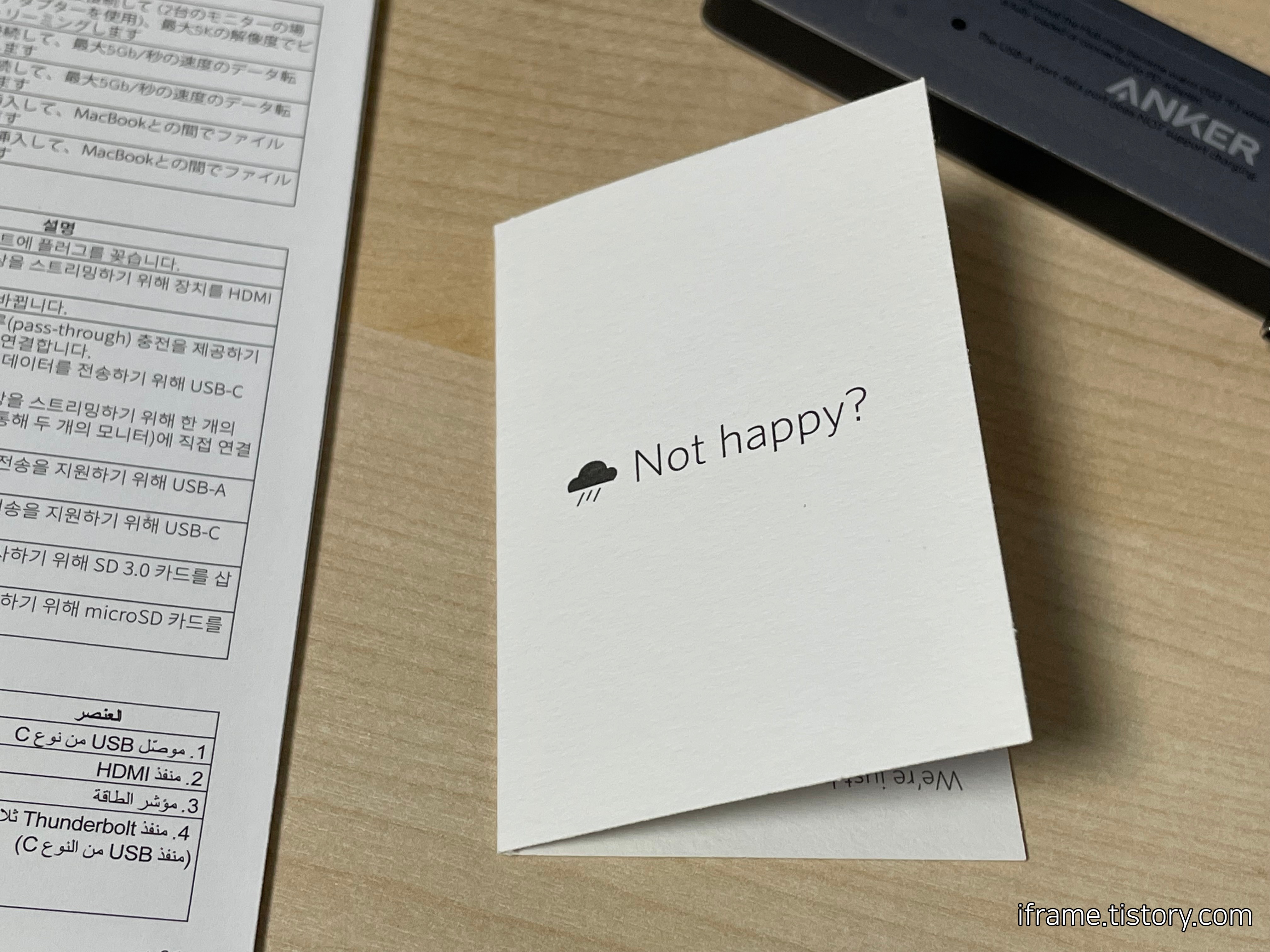
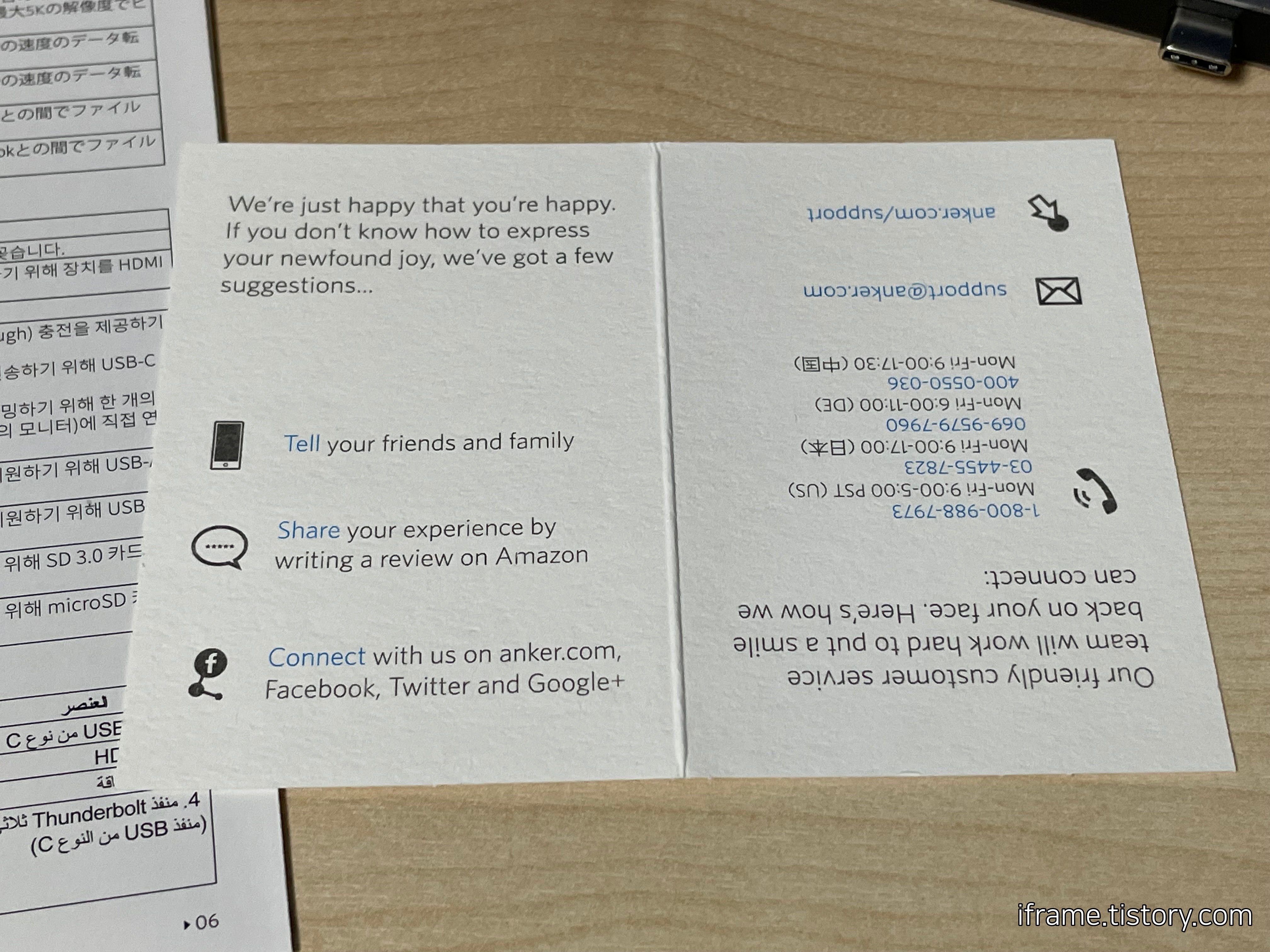
제품을 구매하신 고객님. 행복하신가요? 아니면, 행복하지 않으신가요?를 물어보는데 펼쳐보면 제품에 대한 만족도는 어떠신가? 추천 좀 해주시고 Amazon에 리뷰 좀 써주시고 Facebook 등에 공유 좀 해달라는 내용이 있고, 그렇지 아니할 경우 고객센터에 연락하시라는 배려를 보여줍니다.
뭐 Amazon이 아니라 그냥 평범한 블로그에 리뷰를 쓰고 있다곤 하지만 그분들께서 보실지는 모르겠습니다.

KC 인증을 비롯하여 각종 인증정보가 적혀있고, 제품의 시리얼 번호와 모델명 등이 적혀 있습니다. 웬만하면 글자가 각인되어 있는 후면(사진) 쪽을 꽂지 말고 뒤집어서 전면을 향해 꽂아야 될 것 같습니다.
주의: 허브를 제품에 꽂은 채로 이동 시 MacBook이나 허브가 손상될 위험이 있으므로 동봉된 파우치를 활용하시는 것을 추천합니다.

측면에서 본 모습으로, 좌측에서 우측 방향을 기준으로 HDMI, 전원 LED, Thunderbolt3/USB-C 포트와 USB 3.0(TYPE A) 포트 2개, USB-C 포트와 (Micro) SD 슬롯이 있습니다. 마감이 생각보다 더 괜찮게 느껴지며, 허브가 제대로 작동되는 건가 긴가민가 할 때는 측면의 LED를 보면 작동 상태를 알 수 있으니 편리합니다.

제품 자체는 MacBook Air(13형, 2020, M1)가 출시되기 이전에 나온 제품이지만 원래 이 제품에 맞게 설계된 듯 딱 맞게 연결이 가능합니다. 새로운 맥북이 출시됐다고 허브를 새로 구매하지 않아도 될 만큼(단, 설계가 변경된 경우 제외) 제품에 딱 맞게 제작되어 있는 게 가장 큰 특징이지 않을까 싶습니다.
허브의 색상은 스페이스 그레이 색상의 MacBook 제품과 잘 어울립니다. MacBook에 비하면 조금 밝은 색상으로 제작되어 있으며, 빛에 따라(각도에 따라) 색상이 다르게 보입니다. 위에 업로드 한 사진도 마찬가지로 말이죠.
제품 자체는 MacBook Pro 13형(2020, M1)에서도 사용이 가능하다고 하며, 타제품에 대한 호환성은 제조사에서 제공하는 설명을 참고하시길 바랍니다(영어).

툭 튀어나온 허브가 뭔가 싶겠지만 이 제품은 휴대성은 좋은데 포트 확장은 Mac Mini 보다도 못해서 불편한 사용자를 위한 제품으로 오히려 이게 있어서 편리하다는 게 느껴집니다. 조금 아쉬울 수 있는 점이라면 이더넷 포트는 없다는 점이 걸릴 수 있지만 요즘엔 Wi-Fi 속도가 워낙 빨라서 굳이 없어도 불편함은 못 느끼겠더라고요. 당장 지금 쓰는 MacBook이 Wi-Fi 6을 지원하는데 집에 있는 공유기는 아직 Wi-Fi 5 수준이라 크게 걱정도 없고요.
연결이 제대로 되었다면 사진처럼 LED가 점등되며, 충전기를 연결하건 케이블을 연결하건 상관없이 불이 들어와요.

제품 사진 촬영을 위해 책상에 있던 소품들을 꽂아봤습니다. 위에서 언급했듯 와이파이도 꽤나 빠른 시대에 굳이 이더넷 포트를 꽂을 필요가 없긴 한데 일부 사무실 같은 경우 보안 문제로 Wi-Fi가 제공되지 않는 환경이라면 하나쯤은 있어서 나쁠 게 없긴... 합니다. 잘 안 써서 문제지만요.
재고 처리를 위해 가격을 인하했었던 러빙홈(이마트 PB상품 브랜드)의 케이블을 꽂아 봤는데 잘 어울립니다. 아무도 사가질 않길래 덥석 하나 사 왔는데 이럴 때를 대비해서 사길 잘했다는 생각이 듭니다.???
메모리카드도 꽂아보고 싶었지만 요즘엔 카메라로 사진을 찍지 않고 휴대폰으로 다 하다 보니 꽂을 메모리가 어딨는지 몰라서 해보진 못했습니다.

파우치를 기본 제공하다 보니 여기에 넣어서 제품을 보관 및 휴대할 수 있습니다. 디자인이 깔끔하다는 말이 지겨우실 수 있지만 정말 깔끔합니다. 반들반들 하니 스크래치가 나지 않게 할 수도 있고... 대신 아쉬운 점이라면 끈이 없어서 묶질 못하는 게 아쉽습니다. 허브가 있을 거란 생각에 내용물 확인 없이 파우치를 들고나갔는데 제품이 없는 상황이 오지 않길 바라면서...

제품의 사이즈를 비교하기 적당한 대상을 가져와봤습니다. 신용카드보다 약간 작은 외장 SSD보단 조금 길고, 무선 마우스의 길이보다도 조금 더 긴 형태로, 모 망고 드링크(200ml)의 길이와 거의 같습니다. 작업실에 자가 없다 보니 길이를 잴 수 없는데 이참에 하나 장만을 해야겠네요;;
간단히 제품을 둘러봤습니다. USB 제품을 여러 개 물려놓고 동시에 속도 측정을 해본다거나, HDMI를 연결한 상태에서 Time Machine을 실행하여 Mac을 백업하면서 충전기를 물렸을 때 발열이 어느 정도인지 등의 여러 테스트를 해보지 않아 제품만 봤을 때 필자가 느낀 점만 작성해봤습니다.
일단 디자인이 MacBook과 잘 어울리며, 파우치가 있어 제품을 보관하기 좋고, 할인된 가격에 구매해서 가성비가 괜찮다. 정도이며 가격에 대해선 상시가가 아니다 보니 구매하실 때 가격이 꽤 차이가 날 수 있다는 점만 언급하겠습니다.
아쉬운 점이라면 이더넷 포트가 없는 점과, USB-C 포트가 2개였으면(충전 및 Thunderbolt 3용 포트를 제외하고) 활용도가 좀 더 괜찮았을 거란 생각이 듭니다. 물론 필자의 개인적인 의견으로 이더넷은 외부 제품을 하나 더 끼우고, USB-C 포트를 두 개씩 사용할 일은 그렇게 없을 정도로 무선 전송(Airdrop 등)을 주로 쓰다 보니 그냥 푸념 같은...
새롭게 출시했는지 PowerExpand Direct 8-in-2 USB C Adapter - Anker가 Anker 홈페이지에 있길래 보니까 MFi 인증된 라이트닝 포트를 사용하는 이어폰을 쓸 수 있게 제작된 게 특징...인데 환경을 생각해서 Earpods이 제공되지 않은 iPhone을 사용하다 보니 7 in 2 모델이면 딱 적당하다는 생각이 들더라고요.
제품에 대한 상세 리뷰는 추후 업로드 예정인 MacBook Air(2020, M1) 리뷰에서 다룰 예정으로, 작성이 완료되면 링크 업데이트 예정입니다~
'리뷰 > IT_컴퓨터' 카테고리의 다른 글
| 휴대성과 배터리, 그리고 성능까지. - Apple M1 탑재 맥북 에어 간단 후기 (0) | 2021.07.19 |
|---|---|
| 새로운 디자인과 다채로운 색상. 그리고 M1까지. - 새로운 아이맥 24형(2021, M1) 개봉 및 간단 사용기 (4) | 2021.07.05 |
| 휴대폰/태블릿의 화면을 TV로! - ipTIME UC2HDMI (0) | 2021.04.10 |
| 레오폴드 FC900R OE를 사용해봤습니다 (0) | 2021.02.06 |
| 복합기와 팩스를 하나로, '삼성전자 SL-M2078F' 개봉해봤습니다 (0) | 2021.02.01 |





